如何查看Windows服务器运行了多长时间
Posted
tags:
篇首语:本文由小常识网(cha138.com)小编为大家整理,主要介绍了如何查看Windows服务器运行了多长时间相关的知识,希望对你有一定的参考价值。
方法一:如果这台Windows服务器是数据库服务器,那么可以通过查看SQL SERVER启动时间来间接判断Windows服务器上次启动时间。这个时间是否准确的前提条件是SQL SERVER服务是自动启动,而且中途没有重启过SQL SERVER服务。 如果Windows服务器是应用服务器,那么没法使用这个方法。
1.1 :SQL SERVER服务每次启动时,都会重新创建tempdb,所以可以以tempdb的创建时间来判断SQL Server服务的启动时间
--系统数据库tempdb创建的时间
1: SELECT CREATE_DATE AS StartDateTime
2:
3: FROM sys.databases
4:
5: WHERE NAME='TEMPDB'
1.2:通过查看系统兼容性视图master..sysprocesses获取。会话Id 为1的是SQL Server启动时创建的 。
1: SELECT CONVERT(VARCHAR(30), LOGIN_TIME,120) AS StartDateTime
2:
3: FROM master..sysprocesses WHERE spid=1
1.3 通过查看DMV sys.dm_os_sys_info获取, 这个动态管理 视图中的字段sqlserver_start_time 表示SQL Server 上次启动时的日期和时间
1: SELECT sqlserver_start_time AS StartDateTime
2:
3: FROM sys.dm_os_sys_info
1.4 通过 查看DMV sys.dm_exec_requests获取 。会话Id 为1的是SQL Server启动时创建的。它的start_time(请求到达时的时间戳)可以判定SQL Server服务启动的时间。
1: SELECT start_time AS StartDateTime
2: FROM sys.dm_exec_requests WHERE session_id = 1
1.5 : 通过查看sys.traces 目录视图。该目录视图包含当前在系统中运行的跟踪
1: SELECT start_time AS StartDateTime
2:
3: FROM sys.traces
4:
5: WHERE is_default=1
方法2:通过systeminfo命令或systeminfo | find "System Boot Time" 命令查看服务器启动时间。
C:\Users\xxxx>systeminfo | find "System Boot Time"
System Boot Time: 3/8/2014, 12:24:34 PM
方法3:通过命令net statistics workstation 命令查看
方法4:工具,Uptime.exe,是可用于显示系统的可用性。Uptime.exe 可以用于显示当前的本地或远程系统的正常运行时间。它还可以扫描重要的系统事件 (如系统重新启动或计算机没有响应 (挂起) 的事件日志。在可能的情况下,它还会计算系统的可用性。它主要是为 Windows NT 服务器 4.0 Service Pack 4 或更高版本,尽管其有限的方式,在早期版本上运行。大家可以从官方http://support.microsoft.com/kb/q232243 下载
E:\>uptime /?
UPTIME, Version 1.01
(C) Copyright 1999, Microsoft Corporation
Uptime [server] [/s ] [/a] [/d:mm/dd/yyyy | /p:n] [/heartbeat] [/? | /help]
server Name or IP address of remote server to process.
/s Display key system events and statistics.
/a Display application failure events (assumes /s).
/d: Only calculate for events after mm/dd/yyyy.
/p: Only calculate for events in the previous n days.
/heartbeat Turn on/off the system's heartbeat
/? Basic usage.
/help Additional usage information.
方法5:查看系统日志: 通过检查6005、6006、6009等系统日志事件。
6005 事件都记录启动时记录的事件日志服务已启动。它使消息"的事件日志服务已启动"。
6006 事件被记录为干净关闭。它使消息"的事件日志服务已停止"。
6008 事件被记录为不正常关机。它使消息"在日期上以前的系统关机不意外"。
6009 事件将记录在每次启动过程并表示操作系统版本,生成编号、 service pack 级别和其他相关的信息系统。根据您当前的配置,它提供了类似的消息:"Microsoft (R) Windows NT 4.0 1381年服务包 6 多处理器可用" 参考技术A 这个时间是否准确的前提条件是SQL SERVER服务是自动启动,而且中途没有重启过SQL SERVER服务。 如果Windows服务器是应用服务器,那么没法使用这个方法。
1.1 :SQL SERVER服务每次启动时,都会重新创建tempdb,所以可以以tempdb的创建时间来判断SQL Server服务的启动时间
--系统数据库tempdb创建的时间
1: SELECT CREATE_DATE AS StartDateTime
2:
3: FROM sys.databases
4:
5: WHERE NAME='TEMPDB'
1.2:通过查看系统兼容性视图master..sysprocesses获取。会话Id 为1的是SQL Server启动时创建的 。
1: SELECT CONVERT(VARCHAR(30), LOGIN_TIME,120) AS StartDateTime
2:
3: FROM master..sysprocesses WHERE spid=1
1.3 通过查看DMV sys.dm_os_sys_info获取, 这个动态管理 视图中的字段sqlserver_start_time 表示SQL Server 上次启动时的日期和时间
1: SELECT sqlserver_start_time AS StartDateTime
2:
3: FROM sys.dm_os_sys_info
1.4 通过 查看DMV sys.dm_exec_requests获取 。会话Id 为1的是SQL Server启动时创建的。它的start_time(请求到达时的时间戳)可以判定SQL Server服务启动的时间。
1: SELECT start_time AS StartDateTime
2: FROM sys.dm_exec_requests WHERE session_id = 1
1.5 : 通过查看sys.traces 目录视图。该目录视图包含当前在系统中运行的跟踪
1: SELECT start_time AS StartDateTime
2:
3: FROM sys.traces
4:
5: WHERE is_default=1
方法2:通过systeminfo命令或systeminfo | find "System Boot Time" 命令查看服务器启动时间。
C:\Users\xxxx>systeminfo | find "System Boot Time"
System Boot Time: 3/8/2014, 12:24:34 PM
方法3:通过命令net statistics workstation 命令查看
方法4:工具,Uptime.exe,是可用于显示系统的可用性。Uptime.exe 可以用于显示当前的本地或远程系统的正常运行时间。它还可以扫描重要的系统事件 (如系统重新启动或计算机没有响应 (挂起) 的事件日志。在可能的情况下,它还会计算系统的可用性。它主要是为 Windows NT 服务器 4.0 Service Pack 4 或更高版本,尽管其有限的方式,在早期版本上运行
如何查看Win10开机运行了多长时间 - Windows10.Pro
原文:如何查看Win10开机运行了多长时间 - Windows10.Pro
方法一:使用Windows PowerShell命令查看
以管理员身份运行Windows PowerShell,在打开的“管理员: Windows PowerShell”窗口中输入并回车运行以下命令:
(get-date) - (gcim Win32_OperatingSystem).LastBootUpTime
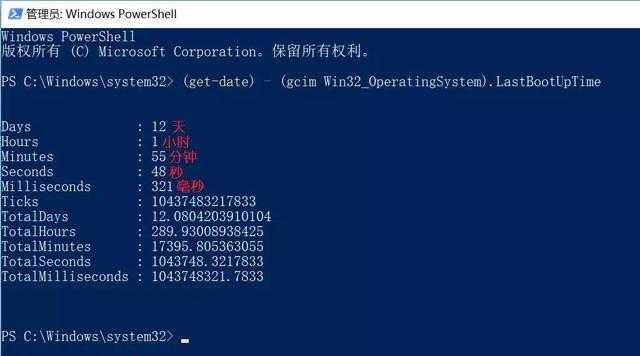
在返回的查询结果中即详细地显示了Windows10本次开机后已经运行的时间。令人惊讶的是,这个时间可以精确到milliseconds(毫秒)、 ticks (纳秒),而对普通用户来说,其实精确到秒就足够了。
如果你不想要这么变态的精确时间,并且不想记忆这么复杂的命令,那么可以按照方法二来查看。
方法二:在“任务管理器”中查看CPU的运行时间
电脑从开始启动的一瞬间开始,意味着CPU就开始运行了,所以我们通过查看CPU的运行时间即可知道Windows10电脑的运行时间。
打开“任务管理器”,切换到“性能”标签,选中 CPU ,即可看到“正常运行时间”了。如图:
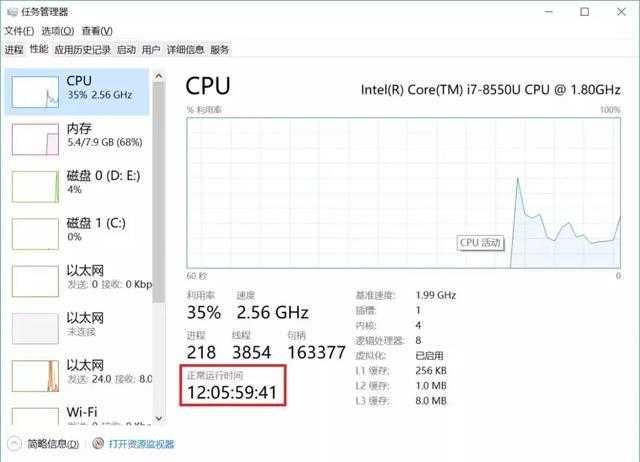
这个时间只精确到“秒”,并且该方法也无需输入命令,所以很适合普通用户查看Win10电脑的开机运行时间。
方法三:用当前时间减去Win10开机时间:在管理员:Windows Powershell窗口输入以下命令并回车,即可时光回溯,看到准确的开机时间!
wmic path Win32_OperatingSystem get LastBootUpTime
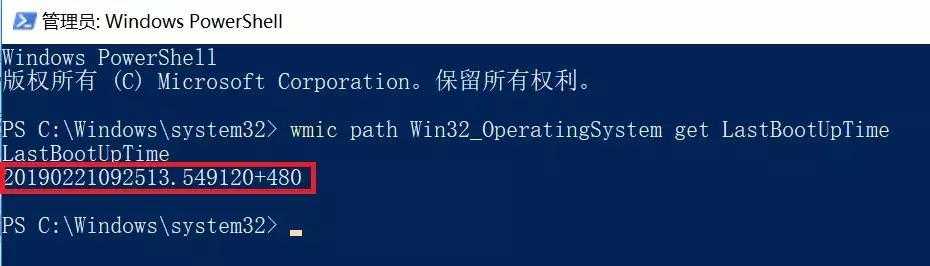
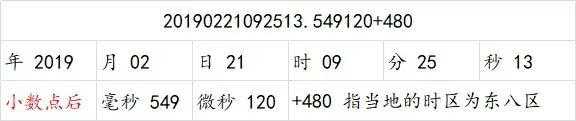
以上是关于如何查看Windows服务器运行了多长时间的主要内容,如果未能解决你的问题,请参考以下文章